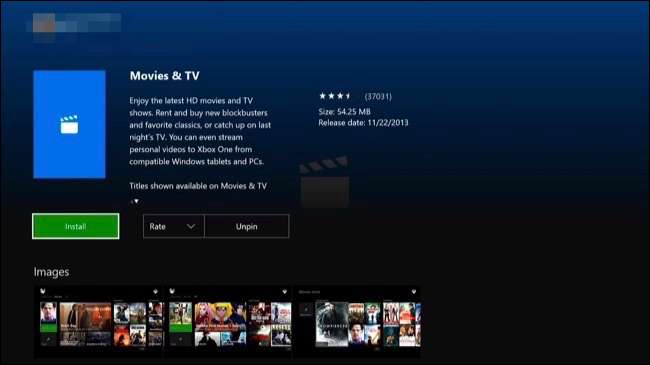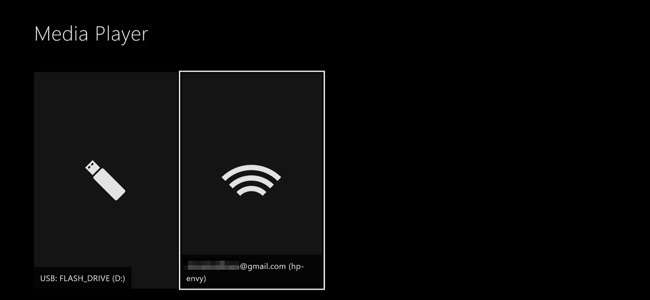
Xbox One में नेटफ्लिक्स और हुलु जैसे मीडिया ऐप्स को स्ट्रीमिंग करने के लिए टीवी फीचर्स और सपोर्ट है, लेकिन यह खत्म नहीं होता है। आप USB ड्राइव में प्लगिंग करके या उन्हें अपने स्थानीय नेटवर्क पर डाउनलोड करके उन वीडियो और संगीत फ़ाइलों को चला सकते हैं जिन्हें आपने फटा या डाउनलोड किया है।
इसे Xbox Media Player ऐप द्वारा संभव बनाया गया है, जिसे Microsoft ने Xbox One रिलीज़ होने के लगभग नौ महीने बाद रिलीज़ किया था। सोनी ने भी कुछ ऐसा ही जोड़ा PS4 मीडिया प्लेयर ऐप इसके कंसोल पर, इसलिए Xbox One और PlayStation 4 दोनों इस सुविधा की पेशकश करते हैं।
समर्थित फ़ाइल प्रकार
एक्सबॉक्स वन मीडिया प्लेयर ऐप विभिन्न प्रकार के ऑडियो और वीडियो कोडेक्स, कंटेनर प्रारूप और छवि फ़ाइल प्रकारों का समर्थन करता है। यह भी संगीत फ़ोल्डर में संग्रहीत एल्बम कला छवियों का समर्थन करता है। यहां इस बात की एक सूची दी गई है कि ऐप क्या समर्थन करता है, सीधे से माइक्रोसॉफ्ट :
- संगीत, वीडियो और कंटेनर प्रारूप : 3GP ऑडियो, 3GP वीडियो, 3GP2, AAC, ADTS, .asf, AVI DivX, DV AVI, AVI असम्पीडित, AVI Xvid, H.264 AVCHD, M-JPEG, .mkv, .mov, MP3, MPEG-PS, MPEG। -2, MPEG-2 HD, MPEG-2 TS, H.264 / MPEG-4 AVC, MPEG-4 SP, WAV, WMA, WMA दोषरहित, अर्थोपाय अग्रिम, अर्थोपाय अग्रिम आवाज, WMV, WMV HD
- चित्र प्रारूप : एनिमेटेड जीआईएफ, बीएमपी, जेपीईजी, जीआईएफ, पीएनजी, टीआईएफएफ
व्यवहार में, लगभग कोई भी चीज जिसे आप खेलना या देखना चाहते हैं, उसे ठीक काम करना चाहिए। यदि आप कुछ ऐसा खेलने का प्रयास करते हैं जो आपको समर्थित नहीं है, तो आपको एक त्रुटि संदेश दिखाई देगा।
Xbox Media Player App स्थापित करें
यह ऐप डिफ़ॉल्ट रूप से इंस्टॉल नहीं किया गया है, इसलिए आपको इसे एक्सबॉक्स स्टोर से स्वयं इंस्टॉल करना होगा। Xbox Store लॉन्च करने के लिए, My Games & Apps> Apps> Xbox Store में जाएं। "मीडिया प्लेयर" खोजें और मीडिया प्लेयर ऐप इंस्टॉल करें।
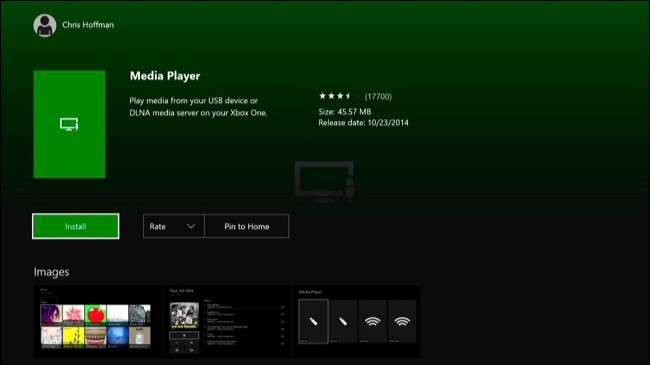
कैसे एक यूएसबी ड्राइव से वीडियो और संगीत खेलने के लिए
सम्बंधित: FAT32, ExFAT और NTFS के बीच अंतर क्या है?
यदि आपके पास USB फ्लैश ड्राइव या बाहरी ड्राइव है, तो आप इसका उपयोग Xbox One पर वीडियो चलाने के लिए कर सकते हैं। Xbox One USB 1, USB 2 और USB 3 ड्राइव का समर्थन करता है। ड्राइव को FAT16 में स्वरूपित किया जाना चाहिए, FAT32, एक्सफ़ैट, या NTFS । यदि आपके पास एक विंडोज पीसी है, तो आपका यूएसबी ड्राइव आपके एक्सबॉक्स वन पर काम करेगा जब तक कि आपका विंडोज पीसी इसे पढ़ सकता है। यदि आपके पास एक मैक है, तो ड्राइव को एक्सफ़ैट के रूप में प्रारूपित करना सुनिश्चित करें और एचएफएस + जैसे मैक-केवल फ़ाइल सिस्टम के साथ नहीं।
ड्राइव को अपने कंप्यूटर से कनेक्ट करें और उस पर अपने वीडियो, संगीत या चित्र फ़ाइलों को कॉपी करें। इसे अपने कंप्यूटर से बाहर निकालें और इसे अपने Xbox One पर USB पोर्ट से कनेक्ट करें। एक्सबॉक्स वन में तीन यूएसबी पोर्ट हैं जिनका आप उपयोग कर सकते हैं: कंसोल के पीछे दो, और एक तरफ।
मीडिया प्लेयर ऐप खोलें और आप अपने कनेक्टेड ड्राइव को एक विकल्प के रूप में देखेंगे। ड्राइव का चयन करें और आप उस पर सभी मीडिया फ़ाइलों को ब्राउज़ कर सकते हैं और उन्हें खेल सकते हैं, अपने Xbox नियंत्रक के साथ प्लेबैक को नियंत्रित कर सकते हैं।
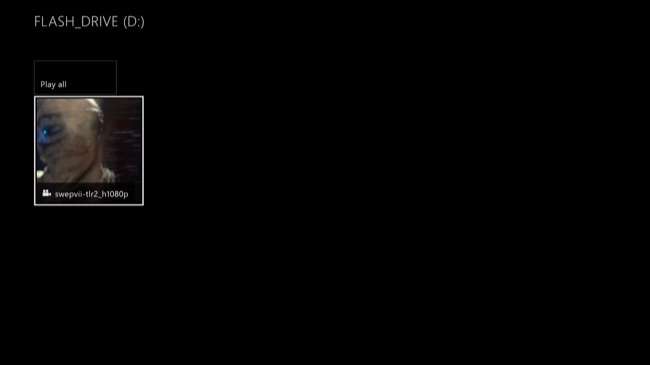
कैसे अपने कंप्यूटर से मीडिया फ़ाइलें स्ट्रीम करने के लिए
सम्बंधित: कैसे एक DLNA मीडिया सर्वर में अपने कंप्यूटर को चालू करने के लिए
वैकल्पिक रूप से, आप USB ड्राइव को पूरी तरह से छोड़ सकते हैं और DLNA का उपयोग करके अपने कंप्यूटर से अपने Xbox One पर वीडियो स्ट्रीम कर सकते हैं। यदि आपके पास एक है तो आप DLNA मीडिया सर्वर के रूप में नेटवर्क अटैच स्टोरेज (NAS) डिवाइस का भी उपयोग कर सकते हैं।
ऐसा करने के लिए, आपको आवश्यकता होगी अपने PC या Mac पर DLNA सर्वर सेट करें प्रथम। Microsoft अनुशंसा करता है - और आधिकारिक तौर पर एक DLNA सर्वर के रूप में विंडोज मीडिया प्लेयर का समर्थन करता है। यह सुविधा थी विंडोज 7 में पेश किया गया , और यह अभी भी विंडोज 8, 8.1 और 10. पर काम करता है। यदि आप एक मैक का उपयोग करते हैं, तो आपको एक तृतीय-पक्ष एचटीएनए की तरह ढूंढना होगा। Plex .
विंडोज के साथ शामिल DLNA सर्वर को सक्रिय करने के लिए, कंट्रोल पैनल खोलें, "मीडिया" खोजें, और नेटवर्क एंड शेयरिंग सेंटर के तहत "मीडिया स्ट्रीमिंग विकल्प" लिंक पर क्लिक करें। यहां "मीडिया स्ट्रीमिंग चालू करें" बटन पर क्लिक करें। यह आपके म्यूजिक, पिक्चर्स और वीडियो लाइब्रेरी में उपलब्ध फाइल को स्ट्रीमिंग के लिए उपलब्ध कराता है। (इसलिए यदि आपकी वीडियो फ़ाइल आपके वीडियो फ़ोल्डर में पहले से नहीं है, तो आप इसे अभी वहां रखना चाहते हैं।)

एक बार आपके पास DLNA सर्वर सेट हो जाने के बाद, यह आपके Xbox One के मीडिया प्लेयर ऐप में किसी भी कनेक्टेड USB ड्राइव के साथ एक विकल्प के रूप में दिखाई देगा, जिससे आप अपने मीडिया पुस्तकालयों में संग्रहीत मीडिया फ़ाइलों को ब्राउज़ और स्ट्रीम कर सकते हैं।
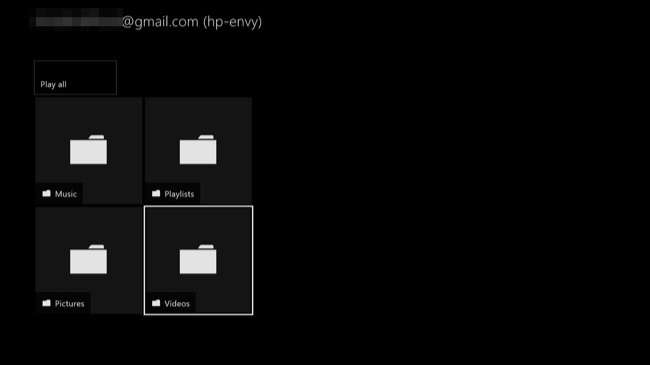
"प्ले" या "डिवाइस के लिए कास्ट" के साथ मीडिया फ़ाइलों को कैसे स्ट्रीम करें
आप अपने कंप्यूटर से अपने Xbox One पर संगीत चलाने के लिए "Play To" सुविधा का उपयोग कर सकते हैं। इस सुविधा को अब विंडोज 10 पर "कास्ट टू डिवाइस" कहा जाता है, लेकिन इसे अभी भी एक्सबॉक्स वन पर "प्ले टू" कहा जाता है। यह पृष्ठभूमि में DLNA पर भी निर्भर करता है। हालाँकि, आपको DLNA सर्वर सेट नहीं करना होगा। आप बस अपने कंप्यूटर पर मीडिया फ़ाइलों को ब्राउज़ करें और उन्हें अपने Xbox एक पर खेलने के लिए Windows को बताएं।
यह सुविधा विंडोज 7 में पेश की गई थी, और यह अभी भी विंडोज 8, 8.1 और 10 पर काम करती है।
ऐसा करने के लिए, अपने Xbox One पर उपयुक्त विकल्प सुनिश्चित करना सुनिश्चित करें। सेटिंग्स पर जाएं> सभी सेटिंग्स> प्राथमिकताएं> गेम डीवीआर और स्ट्रीमिंग और सुनिश्चित करें कि "प्ले टू स्ट्रीम स्ट्रीमिंग" विकल्प सक्षम है।
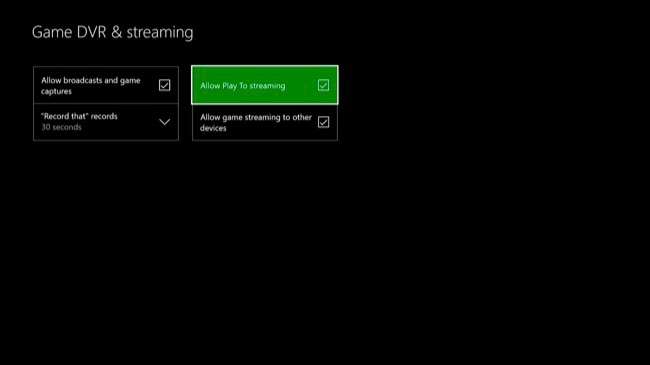
अपने Xbox One पर संगीत या वीडियो फ़ाइलों को चलाने के लिए, बस उन्हें File Explorer या Windows Explorer में राइट-क्लिक करें और अपने Xbox One का चयन करने के लिए "कास्ट टू डिवाइस" या "Play To" मेनू का उपयोग करें।
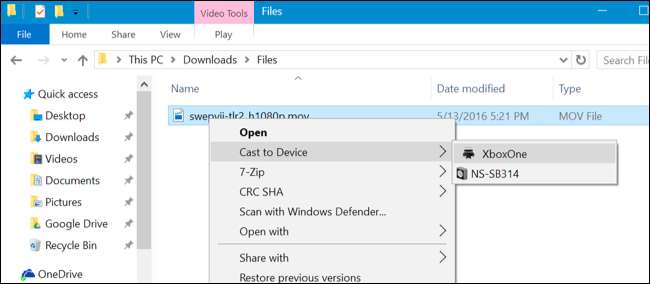
एक छोटी सी विंडोज मीडिया प्लेयर विंडो दिखाई देगी, और आप अपनी प्लेलिस्ट को प्रबंधित करने और अपने कंप्यूटर से प्लेबैक को नियंत्रित करने के लिए उपयोग कर सकते हैं। आप अपने Xbox One नियंत्रक के साथ कंसोल पर प्लेबैक को भी नियंत्रित कर सकते हैं।
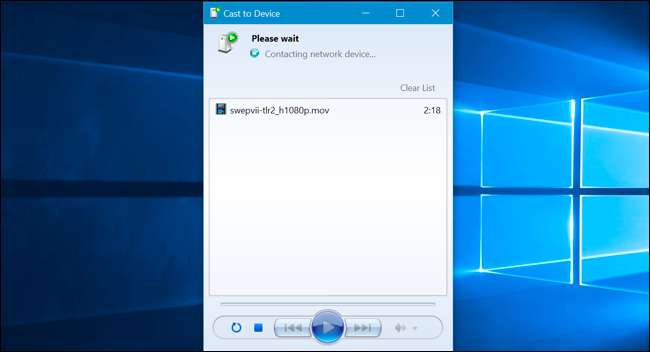
यदि आपने अपने Xbox One पर अभी तक मूवीज़ और टीवी ऐप इंस्टॉल नहीं किया है, तो आपको ऐसा करने के लिए प्रेरित किया जाएगा। Xbox Store पर ऐप के लिए पेज खुलेगा-बस इसे इंस्टॉल करने के लिए "इंस्टॉल करें" चुनें। आपको "प्ले टू" या "कास्ट टू डिवाइस" स्ट्रीमिंग से पहले ऐप इंस्टॉल करना होगा।